
- •Федеральное агентство связи
- •Колледж связи
- •Конспект лекций
- •Тема 1.1 Методы представления графических изображений 4
- •Достоинства растровой графики
- •Недостатки растровой графики
- •Векторная графика
- •Достоинства векторной графики
- •Недостатки векторной графики
- •Сравнение растровой и векторной графики
- •Особенности растровых и векторных программ
- •Тема 1.2 Интерфейс редактора Adobe Photoshop. Основные палитры
- •Тема 1.3 Инструменты выделения. Приемы преобразования объектов
- •Инструмент Волшебная палочка (Magic Wand)
- •Инструмент выделения Перо (Pen Tool)
- •Быстрая маска (Quick Mask)
- •Маска слоя (Layer Mask)
- •Тема 1.4 Работа с текстом
- •Тема 1.5 Цветовые режимы и модели
- •Раздел 2. Графический редактор CorelDraw Тема 2.1 Интерфейс редактора CorelDraw. Инструменты рисования
- •Раздел 3. Графический редактор Adobe Flash Тема 3.1 Интерфейс редактора Adobe Flash
- •Панель "Инструменты"
- •Монтажный стол
- •Временная шкала
- •Панель свойств
- •Знакомство с инструментами
- •Инструмент "Линия"
- •Инструмент "Прямоугольник"
- •Инструмент "Овал"
- •Инструмент "Многоугольник"
- •Инструмент "Карандаш"
- •Инструмент "Кисть"
- •Инструмент "Ластик"
- •Инструмент "Перо"
- •Инструмент "Спецвыделение" ("Белая стрелка")
- •Инструмент "Свободное преобразование" и панель "Преобразование"
- •Выравнивание объектов
- •Инструмент "Чернильница"
- •Инструмент "Ведро с краской"
- •Панели "Цвет" и "Образцы"
- •Инструмент преобразования градиента
- •Использование импортированных изображений
- •Тема 3.2 Приемы создания анимации
- •Тема 3.3 Введение в Action Script
- •Методы работы с языком ActionScript
- •Создание внешнего файла в окне «Сценарий»
- •Редактирование внешнего файла в окне «Сценарий»
- •Список используемых источников
- •Платонова н. Создание компьютерной анимации в Adobe Flash cs3 Professional (электронная книга), 2009
- •Вовк е.Т. Информатика: уроки по Flash. – м.: кудиц-образ, 2008
Тема 3.3 Введение в Action Script
В простом анимированном фильме (наподобие рассмотренных в предыдущих темах) Flash воспроизводит кадры временной диаграммы в определенной последовательности, которая остается неизменной, сколько бы раз вы не просматривали фильм. В интерактивном фильме читатель (или зритель, как вам будет угодно) имеет возможность использовать клавиатуру, мышь или то и другое, чтобы перейти к некоторому фрагменту или сцене фильма, переместить объекты, ввести информацию, а также выполнить многие другие интерактивные операции.
Интерактивность Flash-фильма обеспечивается за счет включения в него так называемых сценариев, которые представляют собой набор инструкций на языке ActionScript. Каждая инструкция инициируется при наступления определенного связанного с ней события. События могут быть самые разнообразные: достижение считывающей головкой определенного кадра, нажатие пользователем клавиши на клавиатуре, щелчок кнопкой мыши и т.д.
Подобно другим современным языкам сценариев (типа JavaScript или VBScript), ActionScript – это объектно-ориентированный язык программирования. Объекты в ActionScript могут содержать данные или их графическое представление в виде символа определенного типа. Для создания сложных сценариев или новых типов объектов нужно иметь некоторые навыки в программировании. Вместе с тем, для создания несложных интерактивных фильмов совсем необязательно изучать язык ActionScript, поскольку события и процедуры могут быть назначены элементам фильма с помощью диалоговых окон и панелей свойств.
Методы работы с языком ActionScript
Существует несколько методов работы с языком ActionScript.
(Не поддерживается во Flash Professional CC.) Режим «Помощник по сценариям» позволяет добавлять код ActionScript к FLA-файлам, не создавая его вручную. Пользователь выбирает действия, а программа предлагает пользовательский интерфейс для ввода нужных параметров. Необходимо представлять, какие функции требуются для выполнения той или иной задачи, но при этом не обязательно знать синтаксис языка. Этим методом пользуются многие дизайнеры и пользователи, не владеющие программированием.
(Не поддерживается во Flash Professional CC.) Другим способом добавления кода к файлу без ручного ввода кода являются варианты поведения. Варианты поведения— это заранее написанные сценарии для типовых задач. Можно добавить вариант поведения, а потом легко настроить его на панели «Поведение». Варианты поведения доступны только в языке ActionScript версии 2.0 и более ранних.
Написание собственных сценариевActionScript обеспечивает большую гибкость в управлении документом, но требует знания языка ActionScript и соглашений по нему.
Компоненты — это ранее созданные фрагменты ролика, которые помогают реализовать сложные функции. Компонентом может быть простой пользовательский элемент управления, например флажок, или сложный элемент управления, например панель прокрутки. Функциональность и внешний вид компонента можно настраивать, имеется возможность загрузить компоненты, созданные другими разработчиками. Для создания большинства компонентов требуется написать собственный код на языке ActionScript, чтобы запустить компонент или управлять им.
При написании кода ActionScript в среде разработчика используется панель «Действия» или окно «Сценарий». Панель «Действия» и окно «Сценарий» содержат полнофункциональный редактор программного кода, включающий подсказки кода и выделение цветом, форматирование, цветовую подсветку синтаксиса, отладку, номера строк, перенос слов и поддержку Юникода.
Панель «Действия» используется для создания сценариев, которые включены в документ Flash (то есть являются внедренными в FLA-файл). Панель «Действия» содержит такие элементы, как панель инструментов «Действия», которая обеспечивает быстрый доступ к основным элементам языка ActionScript, необходимым для создания сценариев.
Окно «Сценарий» используется для создания внешних сценариев, то есть сценариев или классов, хранящихся во внешних файлах. (Для создания внешнего AS-файла можно также использовать текстовый редактор.) Окно «Сценарий» содержит функции, облегчающие написание кода, например подсказки кода, выделение цветом, проверку синтаксиса и автоформатирование.
Окно Действия
Чтобы создать сценарии, встроенные в FLA-файл, введите ActionScript непосредственно в панель «Действия» («Окно» > «Действия» или нажмите F9).
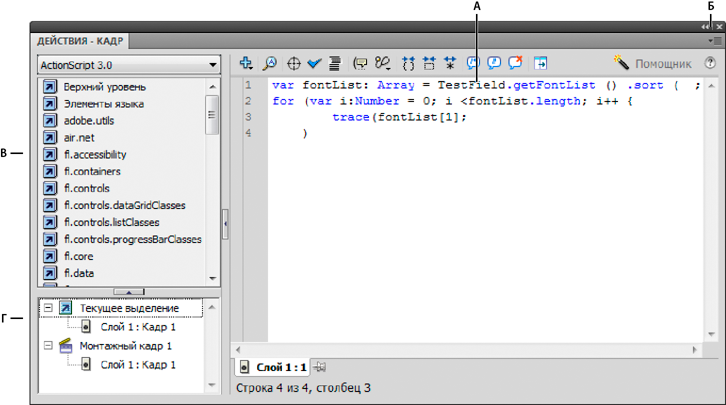
Рисунок 3.33 – Окно Действия
В окне можно увидеть следующие компоненты:
Панель «Сценарий» (А) - позволяет ввести с клавиатуры код ActionScript, связанный с текущим выбранным кадром.
Навигатор сценариев (В,Г)- выводит список сценариев в документе Flash и позволяет быстро перемещаться между ними. Выберите элемент в средстве навигации «Сценарий», чтобы просмотреть сценарий на соответствующей панели.
Окно Сценарий
В окне «Сценарий» (Б, на рисунке 3.33) создаются внешние файлы сценариев, которые впоследствии импортируются в приложение. Это могут быть файлы сценариев ActionScript или Flash JavaScript.
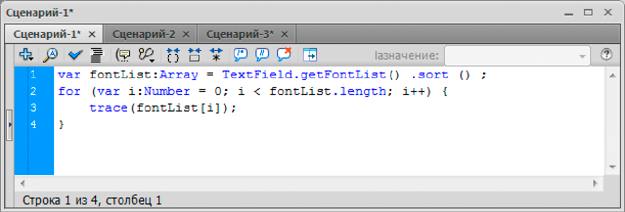
Рисунок 3.34 - Окно «Сценарий»
Если открыты несколько внешних файлов, их имена выводятся на вкладках вверху окна «Сценарий».
В окне «Сценарий» предлагаются следующие функции: поиск с заменой, цветовая окраска синтаксиса, автоматическое форматирование, подсказки кода, комментирование кода, свертывание кода, функции отладки (только для файлов ActionScript) и автоматический перенос строки. В окне «Сценарий» также можно отображать номера строк и скрытые символы.
